Microsoft släppte nyligen den stabila versionen av sin nya Chromium-baserade Edge-webbläsare för Windows 10 och andra plattformar. Den nya Chromium-baserade Edge-webbläsaren ser naturligtvis ut och fungerar mer eller mindre som marknadsledaren Google Chrome.
När det gäller tillförlitlighet gör nya Microsoft Edge bättre tack vare Chromium. Som sagt, precis som all annan programvara, är den inte fri från problem.
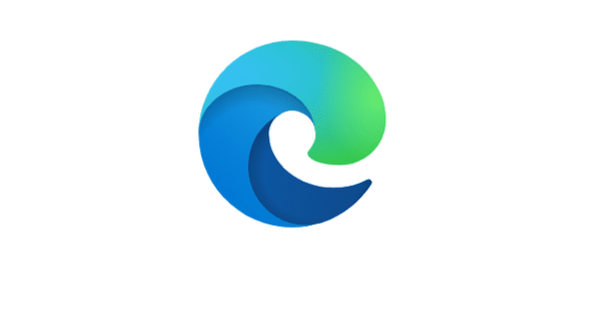
Om du har problem med Edge-webbläsaren kan du försöka återställa Edge-inställningarna till standardinställningarna. Om det inte hjälper att återställa webbläsaren kan du installera om Edge-webbläsaren för att åtgärda problemet. Till skillnad från den äldre versionen av Edge kan den Chromium-baserade Edge-webbläsaren installeras om.
Det bästa med Chromium-baserad Edge är att du kan installera om webbläsaren utan dataförlust. Det vill säga du kan behålla din webbhistorik, lösenord och favoriter / bokmärken medan du installerar om Edge-webbläsaren. Det är dock värt att notera att data inte kommer att bevaras när du installerar om Edge i macOS. Så användare på endast Windows operativsystem kan installera om Edge utan att förlora data.
Installera om Edge-webbläsaren när du känner att webbläsaren är långsam, inte öppnar, inte svarar, flikar kraschar ofta eller visar några andra fel. Det vill säga du kan installera om Edge-webbläsaren när den fungerar som förväntat.
Så här installerar du om Edge-webbläsaren i Windows 10 utan att förlora data.
VIKTIG: Den här metoden fungerar bara på Windows 10 och tidigare versioner. Det här kanske inte fungerar på andra plattformar. Den här metoden kanske inte fungerar om Edge redan har avinstallerats från din dator.
ANTECKNING 1: Även om Edge inte tar bort dina data när du installerar om det på Windows 10, rekommenderar vi fortfarande att du säkerhetskopierar viktiga data som lösenord och favoriter innan du installerar om, bara i fall.
ANTECKNING 2: Man kan också använda den här metoden för att manuellt uppdatera Edge-webbläsaren om Edge inte uppdateras automatiskt.
Återinstallerar Edge-webbläsaren i Windows 10 utan dataförlust
Steg 1: Ladda ner den senaste versionen av Edge-installationsfilen från den här officiella sidan.
Steg 2: Det bästa med att installera om Edge är att du inte behöver avinstallera den för närvarande installerade Edge-webbläsaren. Enligt Microsoft måste du bara stänga Edge-webbläsaren om den körs. Så stäng Edge-webbläsaren.
Steg 3: Kör den nedladdade installationsfilen genom att dubbelklicka på den. Installationsfilen laddar ner alla filer som krävs för att installera Edge-webbläsaren på din dator och installera Edge.
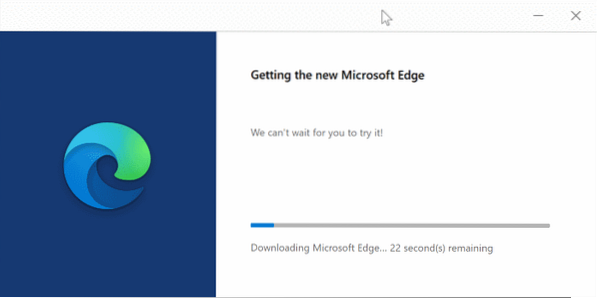
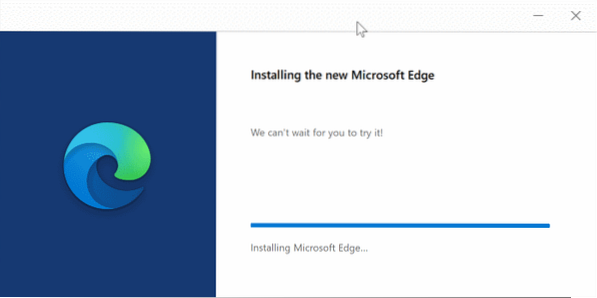
Om några minuter kommer Edge re / installation att slutföras.
Steg 4: Du kan nu starta Edge-webbläsaren och kontrollera om problemet är löst.
 Phenquestions
Phenquestions


